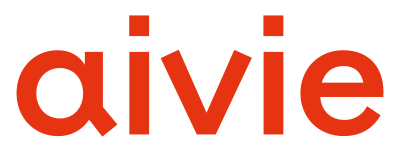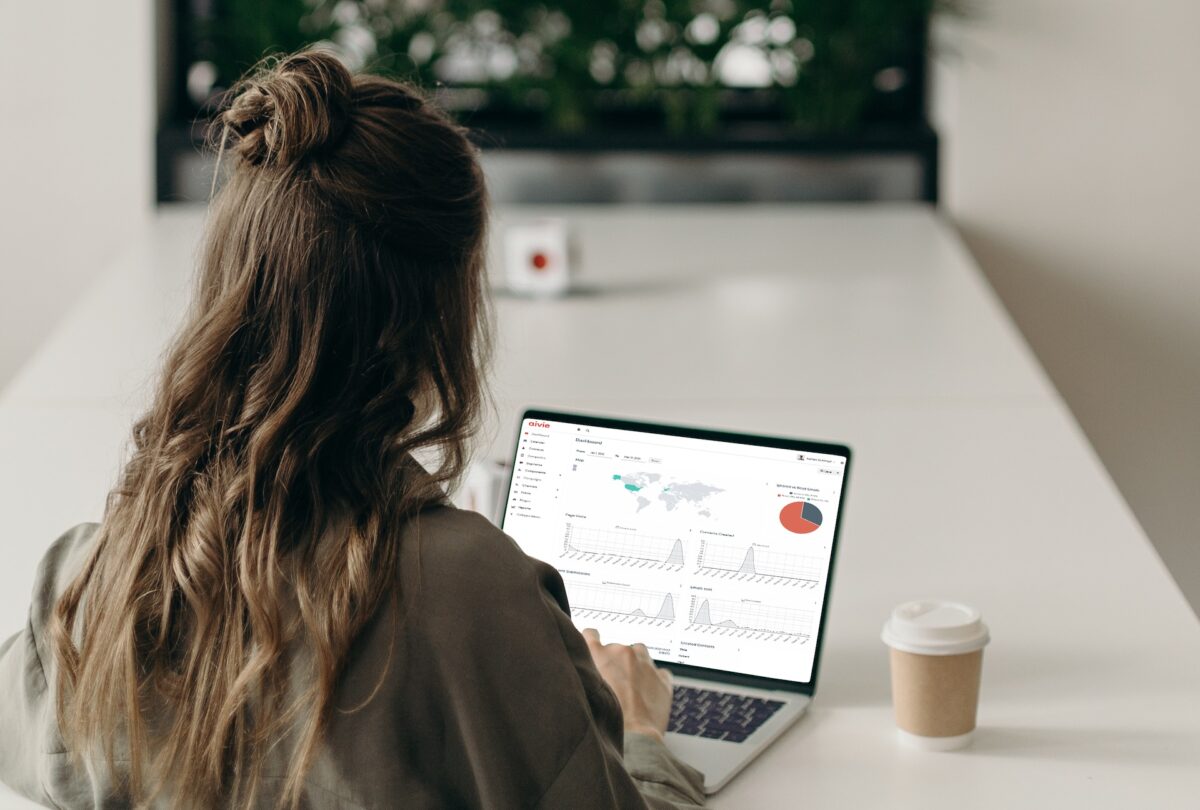Gezielte Kontakte segmentieren ist der Schlüssel zu erfolgreicher Marketing Automation. Nur wer seine Zielgruppen präzise gruppiert, kann individuelle, personalisierte Kampagnen erstellen, die wirklich ankommen.
Inhaltsverzeichnis
Was sind Segmente?
Definition
Segmente sind eine Gruppe deiner Kontakte, die bestimmte Attribute teilen. Beispielsweise kannst du Kontakte basierend auf dem Standort eines Kontakts segmentieren. Dies kann dir dabei helfen, standortbezogene Angebote oder Werbeaktionen an diese bestimmte Gruppe von Kontakten zu senden.
Kontakte segmentieren – Anwendungsbeispiele
Wie in den folgenden Anwendungsbeispielen aufgezeigt, helfen dir die Kontaktsegmente personalisierte Angebote zu machen und somit erfolgreichere Marketing Automationen zu gestalten:
Für individuelle Angebote:
- Ein lokales Café kann alle Kontakte aus Zürich segmentieren, um ihnen spezielle Angebote zu senden.
- Ein Online-Shop könnte loyale Kunden nach Bestellvolumen gruppieren und VIP-Angebote machen.
Weitere Anwendungsfälle:
- Newsletter-Optimierung: Segmentiere deine Kontakte nach Themeninteressen, z.B. “Produkt-Updates”, “Events” und “Anwender-Tipps”. Dadurch kannst du sicherstellen, dass jede*r nur den Content erhält, der sie oder ihn wirklich interessiert – ohne sie mit irrelevanten Informationen zu überfluten.
- Kundenzufriedenheit steigern: Nur Kontakte, die kürzlich einen Supportfall hatten, in eine Umfrage-Kampagne aufnehmen.
Kriterien für Segmentierung
Damit deine Marketing Automationen präzise und relevant sind, ist es wichtig, die richtigen Kriterien zur Segmentierung deiner Kontakte zu wählen. Je nach Zielsetzung und Datenbasis kannst du verschiedene Dimensionen nutzen:
Demo- und psychografische Kriterien
- Alter: Junge Erwachsene, Familien, Senioren – je nach Alter können unterschiedliche Interessen und Kommunikationsstile bestehen.
- Geschlecht: Für manche Produkte oder Dienstleistungen kann eine Ansprache nach Geschlecht sinnvoll sein.
- Standort: Stadt, Region, Land – relevant für lokale Events, Versandbedingungen oder regionale Angebote.
- Interessen und Hobbys: Informationen aus Umfragen, Social-Media-Analysen oder Website-Interaktionen
- Werte und Einstellungen: Beispiel: Umweltbewusstsein, Technikaffinität
Verhaltensbasierte Kriterien
- Webseitenaktivität: Welche Seiten wurden besucht? Wie lange war der Kontakt aktiv? Hat der Kontakt bestimmte Aktionen durchgeführt (z.B. einen Download)?
- E-Mail-Interaktionen: Öffnungsraten, Klicks auf bestimmte Links oder Reaktionen auf bestimmte Kampagnen.
- Produktnutzung: Welche Produkte oder Services nutzt der Kontakt bereits?
Kaufkriterien und Transaktionsdaten
- Anzahl der Käufe: Neukunden, Stammkunden, inaktive Kunden
- Warenkorbgrösse: Kleine Gelegenheitskäufe vs. grosse Investitionen
- Kaufhistorie: Interesse an bestimmten Produktkategorien
Daten aus CRM-System
- Lead-Status: Neu, qualifiziert, inaktiv
- Kundenzugehörigkeit: Bestimmte Branchen oder Unternehmensgrössen (besonders wichtig im B2B-Marketing)
Je nach Umfang und Qualität deiner Daten kannst du diese Kriterien kombinieren. Beispielsweise: Weibliche Kontakte aus Zürich, die in den letzten 30 Tagen eine Produktseite besucht haben.
Richtig angewendet, ermöglichen dir diese Filter eine extrem zielgerichtete und personalisierte Ansprache.
Segmentierung direkt anwenden?
Melde dich an für einen Monat Aivie Pro im kostenlosen Trial, um das Tool und die Kontaktsegmentierung kennenzulernen.
Segmente-Management
Mit Aivie hast du ein Marketing Automation Tool für dein Segment-Management. Du kannst neue Segmente bilden, bestehende Segmente verwalten, Kampagnen und E-Mails an bestimmte Segmente ausrichten. Und somit Ordnung und Struktur in deine Kontakte bringen.
Kontakte anschauen
Wenn du dir die Segmente anschaust, siehst du auf der rechten Spalte, wie viele Kontakte zum jeweiligen Segment gehören. Du kannst darauf klicken, um die dazugehörigen Kontakte anzusehen.
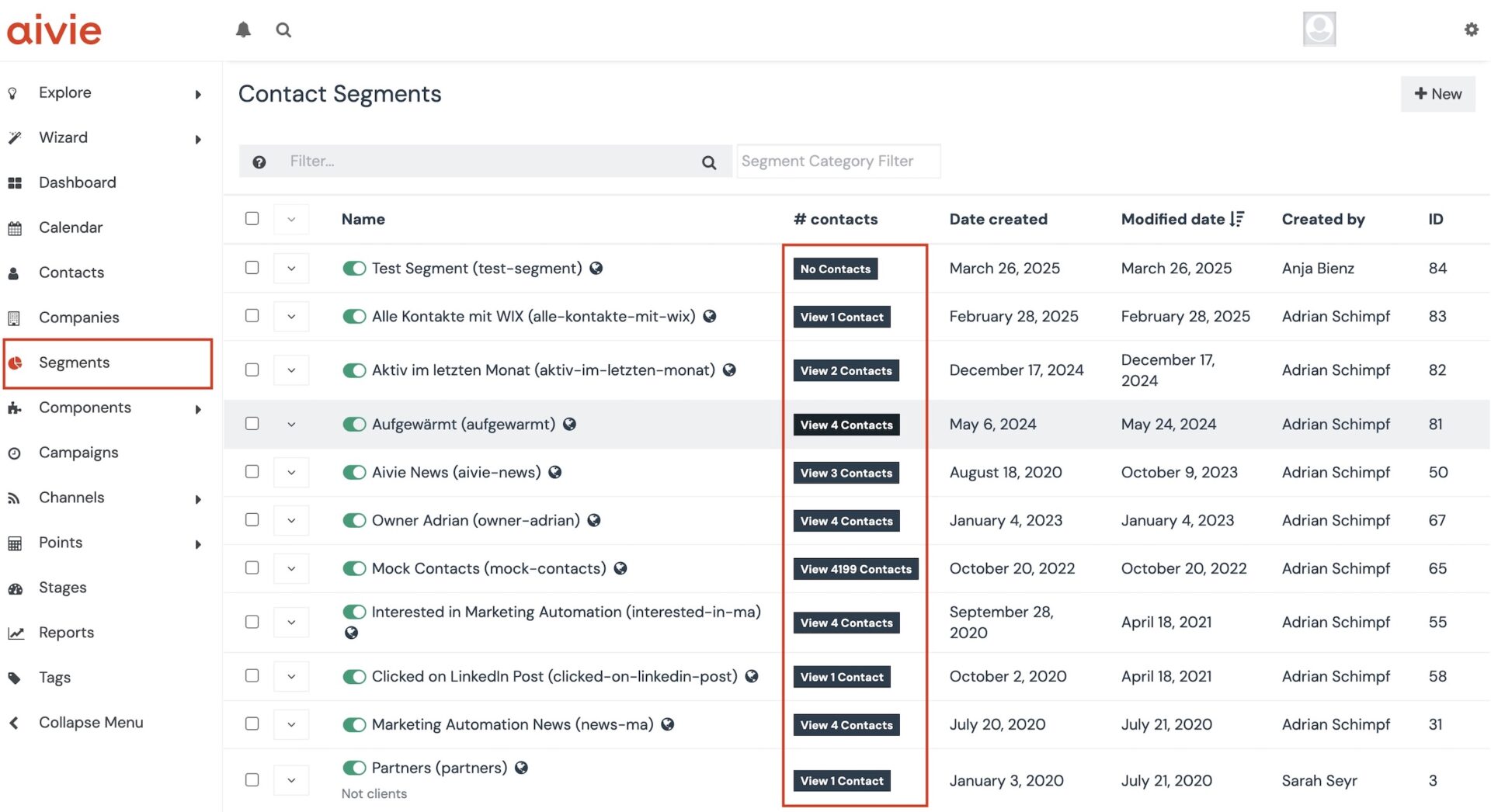
Segment erstellen
Ein Segment kannst du ganz schnell und einfach über den Button „+New“ oben rechts erstellen. Setze einen Namen und beschreibe kurz, wofür das Segment verwendet wird, damit alle die das Tool nutzen Bescheid wissen.
Das Alias muss ein einmaliger, alphanumerischer String sein, ohne Leer- oder Sonderzeichen. Dieses Feld wird automatisch generiert, wenn nichts angegeben wird. Es wird gebraucht, um das Segment zu identifizieren.
Es lohnt sich bei vielen Segmenten eine Kategorisierung zu erstellen. Dies könnte beispielsweise Intern, Newsletter, Webinar oder Weitere sein. Eine Kategorisierung die in eurem Unternehmen sinnvoll ist.
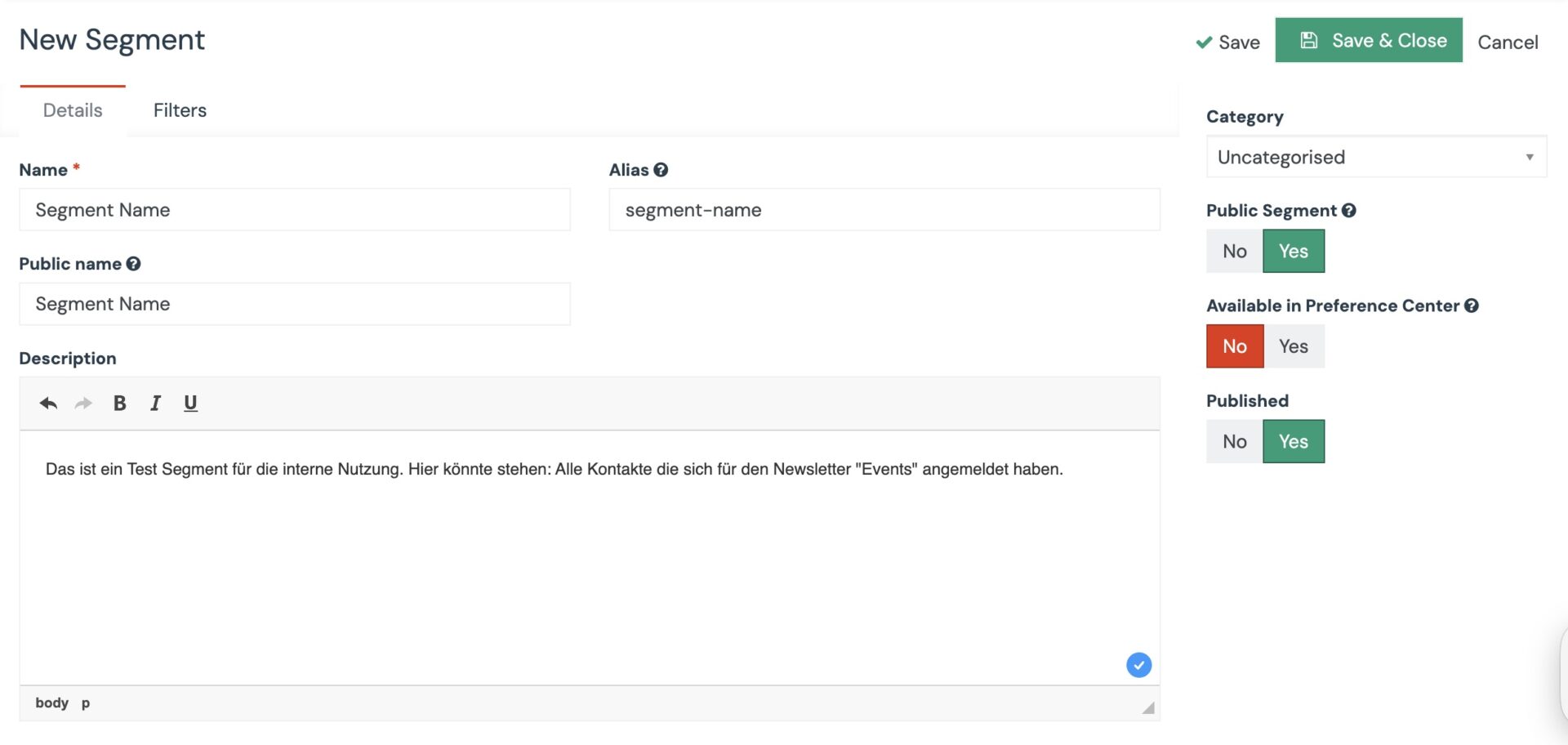
Kontakte zuweisen
Beim Erstellen eines neuen Segments kannst du anhand bestimmten Filtern Kontakte zum Segment zuweisen.
Sobald das Segment erstellt ist, kannst du auf den Tab „Filters“ wechseln. Da hast du die Möglichkeit Kontakte anhand von verschiedenen Bedingungen und Kontaktfeldern dem Segment hinzuzufügen.
Ein Beispiel: Du möchtest ein Segment machen für „Aktiv im letzten Monat“. Dafür wählst du den Filter „Date last active“, legst fest, dass es älter-gleich ein Monat ist. Damit es nur Kontakte sind, die auch eine E-Mail-Adresse erfasst haben, kann dies als zusätzliche Bedingung festgelegt werden – siehe nächsten Abschnitt.
Sobald du den Filter speicherst, wird die Kontaktliste des Segments generiert und alle Kontakte, welche die Bedingungen erfüllen, hinzugefügt.
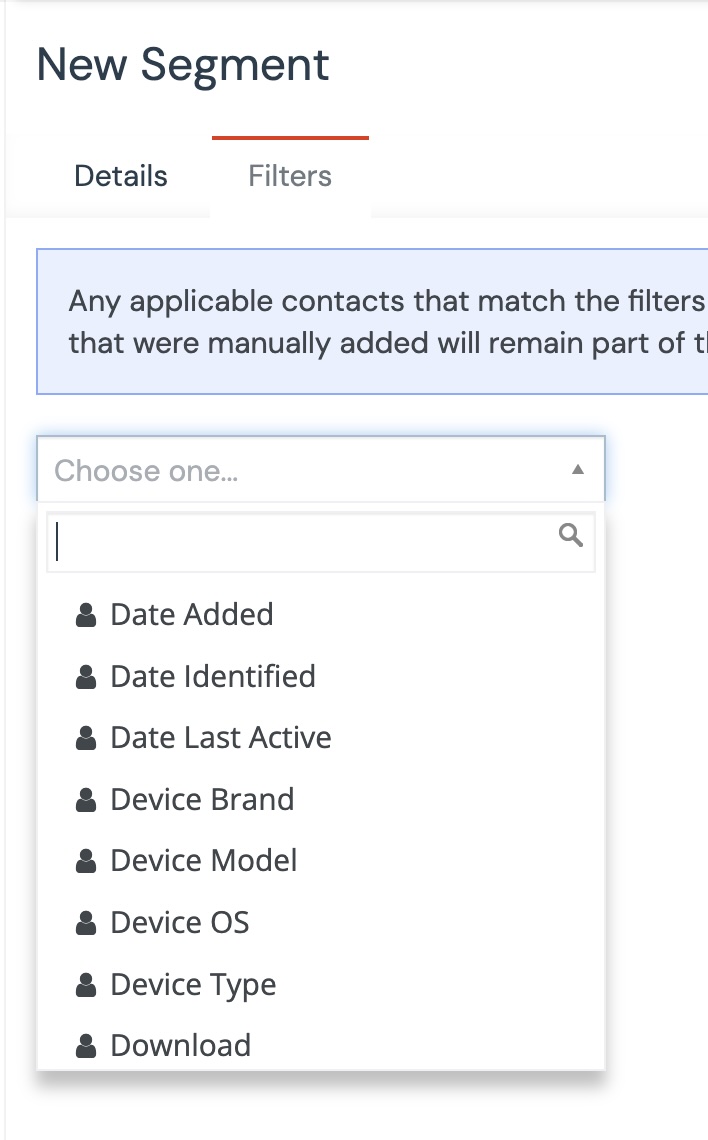
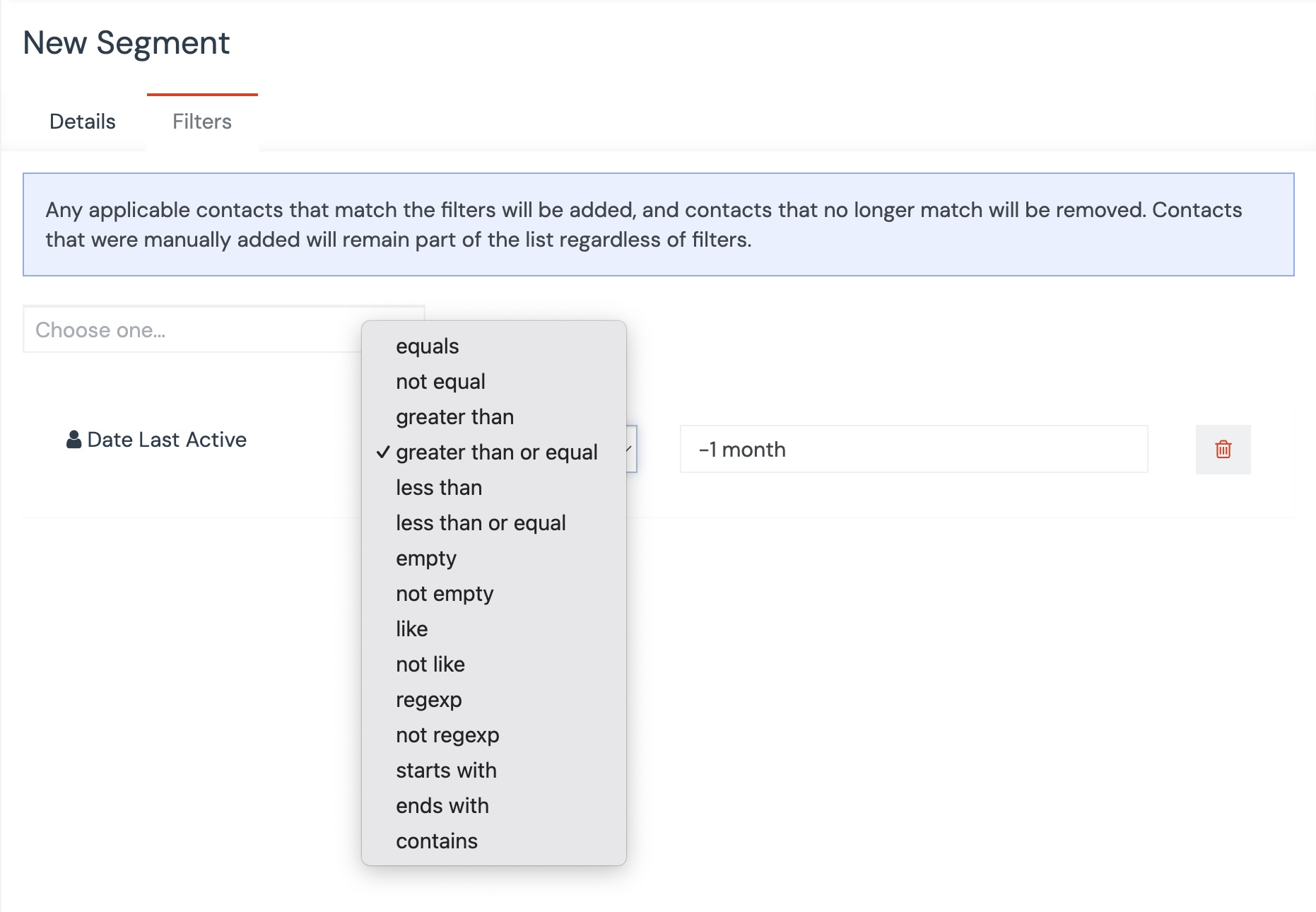
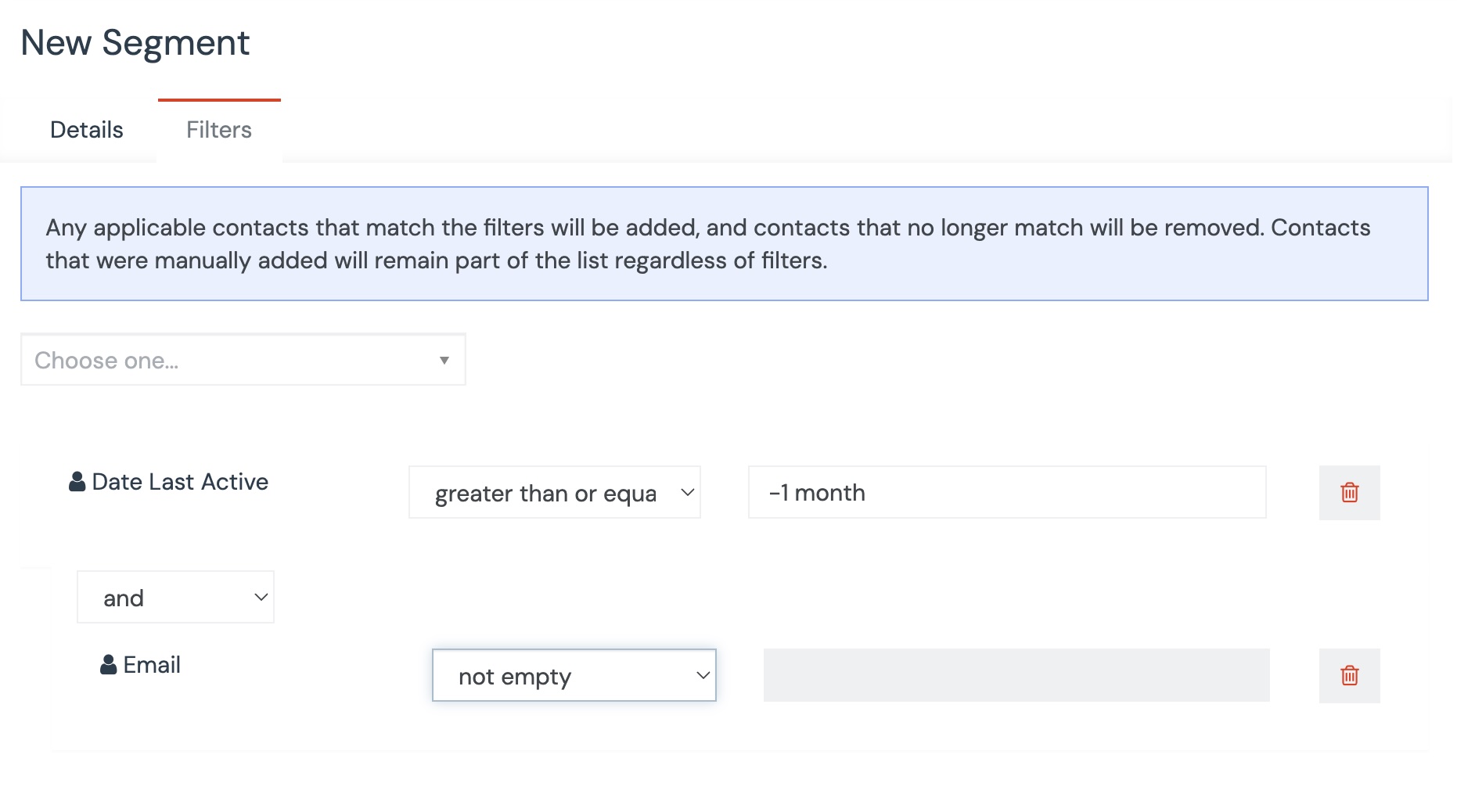
AND und OR Bedingungstyp
Wenn du mehrere Filter anwendest, ist es wichtig, das richtige Bindewort (and/or) zu wählen.
AND
Bei „and“ müssen alle Bedingungen erfüllt sein, damit Kontakte dem Segment hinzugefügt werden.
Ein Beispiel: Wir brauchen alle Kontakte, die Mobile und E-Mail erfasst haben.
Werden hinzugefügt:
- Kontakte, bei denen sowohl Mobile als auch E-Mail hinterlegt ist.
Werden nicht hinzugefügt:
- Kontakte bei denen nur Mobile, aber keine E-Mail hinterlegt ist
- Kontakte bei denen nur eine E-Mail, aber kein Mobile hinterlegt ist
OR
Wenn mindestens ein Kriterium erfüllt werden muss, wähle „or“.
Ein Beispiel: Wir brauchen alle Kontakte, die ein Mobile oder eine E-Mail oder beides erfasst haben.
Werden hinzugefügt:
- Kontakte mit Mobile
- Kontakte mit einer E-Mail;
- Kontakte bei denen sowohl Mobile als auch E-Mail hinterlegt sind
Werden nicht hinzugefügt:
- Kontakte mit weder Mobile noch E-Mail.
Bestehendes Segment bearbeiten
Natürlich kann ein Segment jederzeit bearbeitet werden. Dies gilt auch für die Bedingungen, was jedoch die bestehende Kontaktliste des Segments beeinflussen kann. Es werden dann je nach Bedingung Kontakte ergänzt oder entfernt. Wichtig: Kontakte, die manuell hinzugefügt wurden, müssen auch manuell entfernt werden, falls nötig. Sie springen nicht auf die Bedingungen an.
Wenn Bedingungen angepasst werden, kann ein Segment manuell neu gebildet werden, damit das Resultat sofort sichtbar ist und kein Warten notwendig ist. Dies kannst du über „Rebuild Segment“ machen – siehe Screen Shot. Bearbeite das Segment und navigiere zum kleinen Dreieck neben „x Close“, da siehst du diese Option.
Alternativ kannst du dies auch direkt aus der Übersicht der Segmente machen.

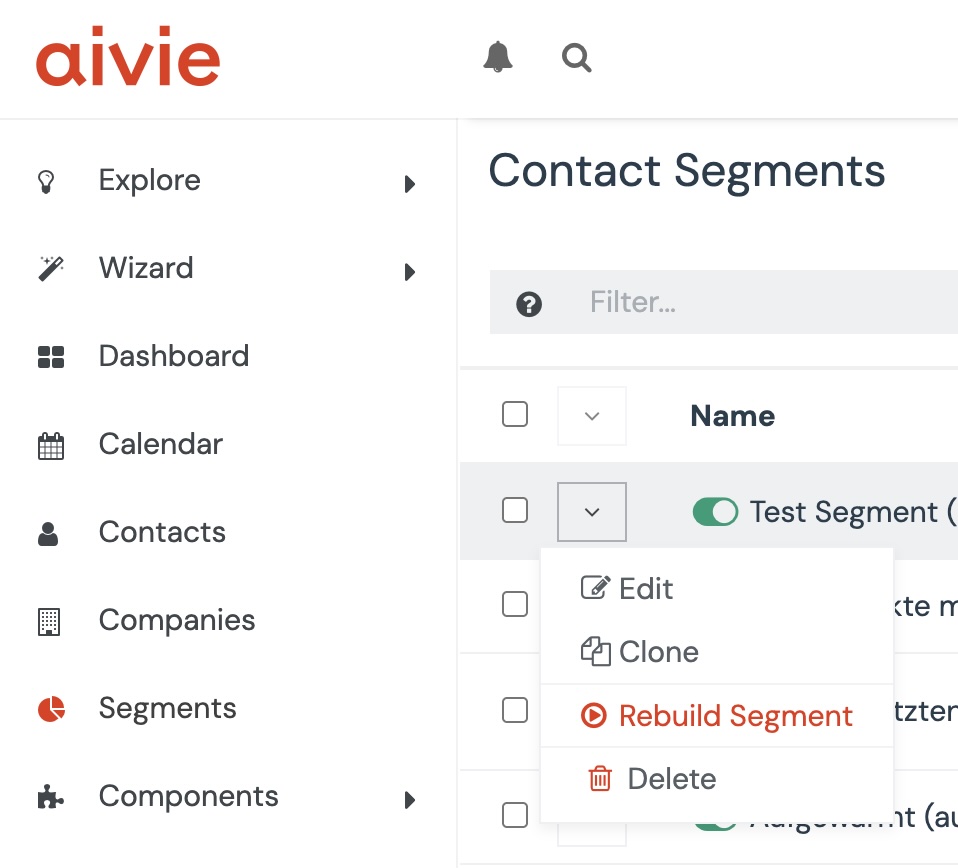
Hast du Lust mit Aivie zu starten?
Hier findest du fertige Use Case Pakete, die dir den Einstieg ganz leicht machen. Schon bald pflegst du deine eigene Kontaktliste und Marketing Automationen.